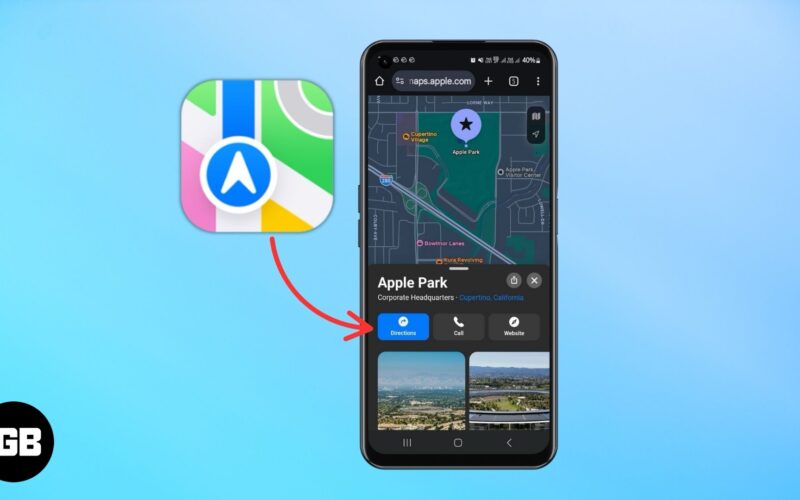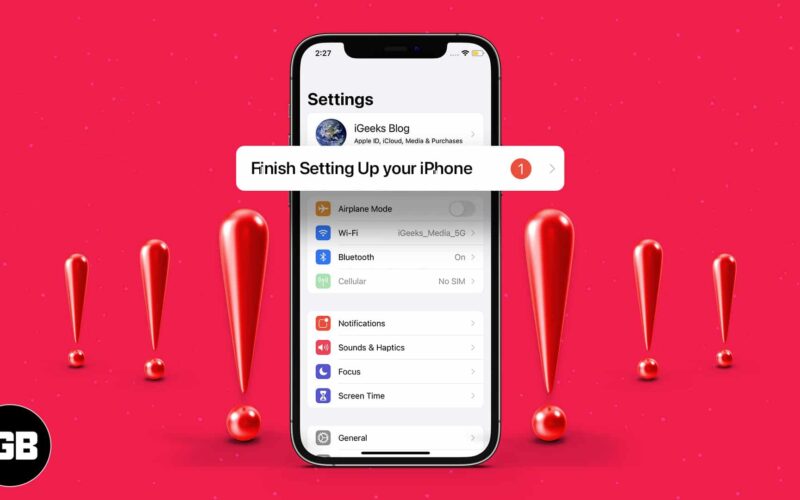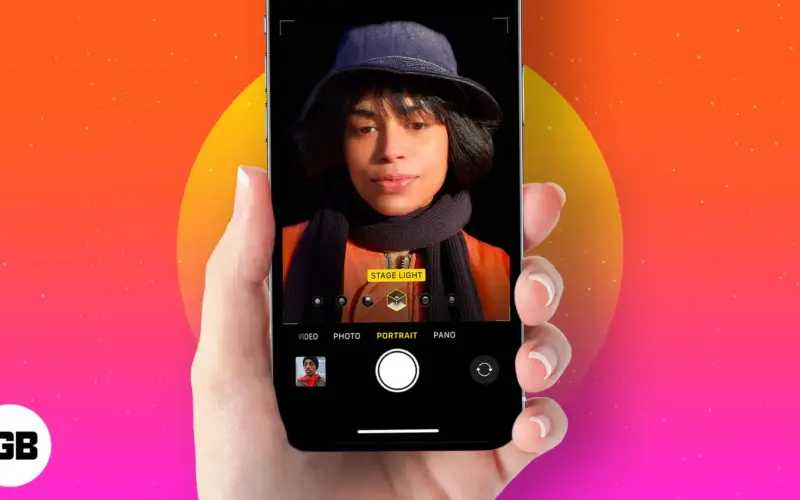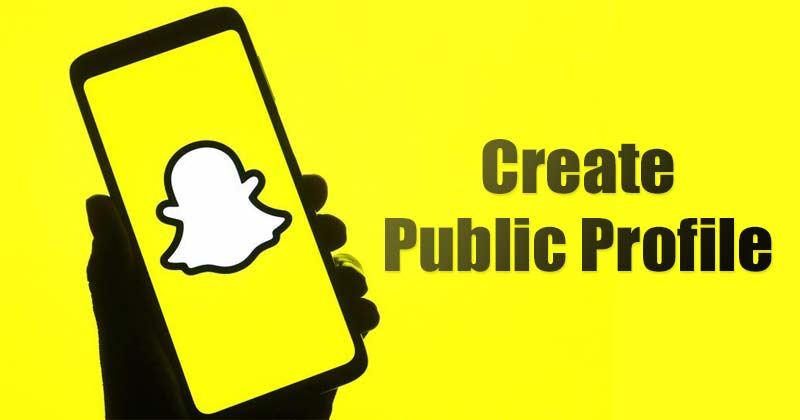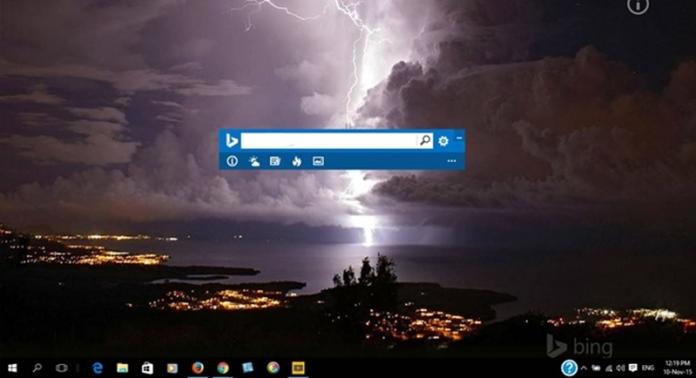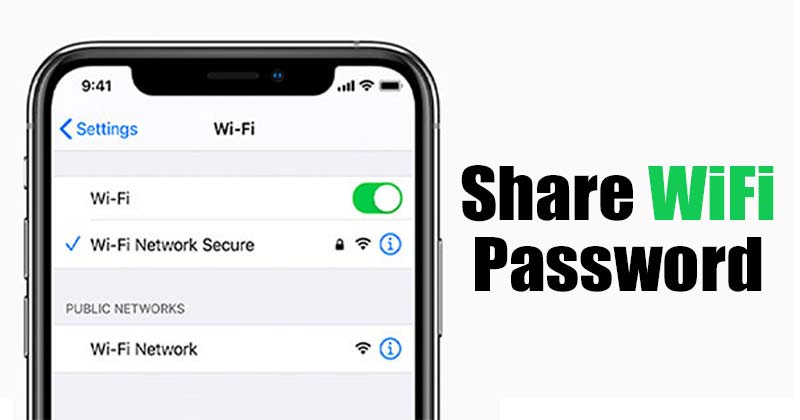Ručně změňte tapetu uzamčené obrazovky Windows 11!
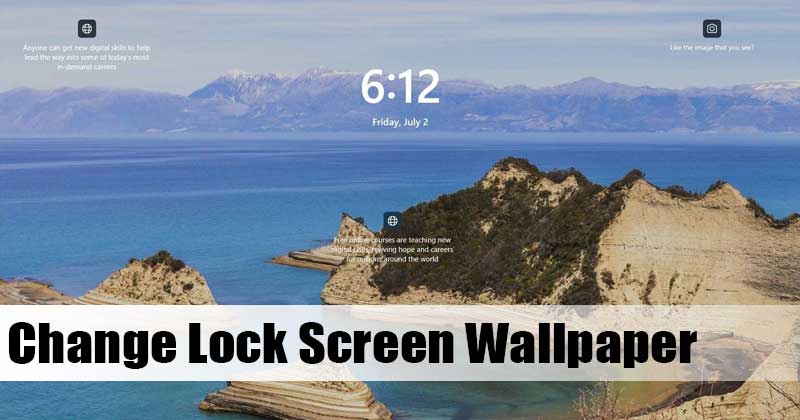
Nedávno Microsoft představil svůj nový desktopový operační systém – Windows 11. Oproti starší verzi Windows dostal Windows 11 více funkcí a možností přizpůsobení.
Také nový operační systém od Microsoftu má propracovanější vzhled. Ve výchozím nastavení Windows 11 automaticky změní tapetu na obrazovce uzamčení. Takže pokaždé, když vstoupíte na zamykací obrazovku, zobrazí se vám nová tapeta.
Kroky ke změně tapety na uzamčené obrazovce Windows 11
Tapetu obrazovky uzamčení ve Windows 11 však můžete změnit ručně. Proto v tomto článku sdílíme podrobný návod, jak změnit tapetu uzamčené obrazovky Windows 11. Pojďme to zkontrolovat.
Krok 1. Nejprve klikněte na tlačítko Start a klikněte na ikonu ‘Nastavení’. Případně můžete stisknutím klávesy Windows + tlačítka I otevřít přímo Nastavení.
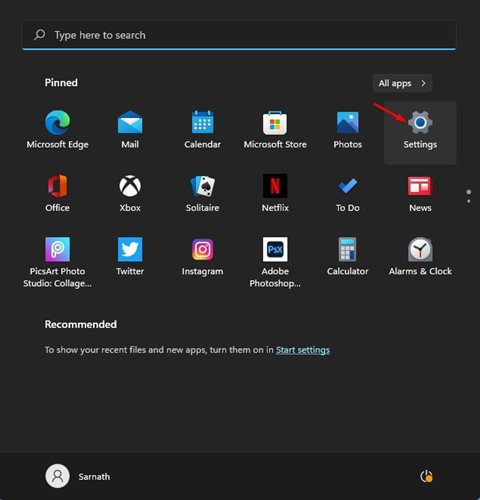
Krok 2. V levém podokně klikněte na možnost ‘Personalizace’.
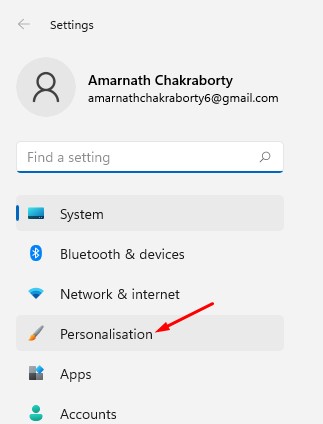
Krok 3. Klikněte na možnost ‘Zamknout obrazovku’ v pravém podokně, jak je znázorněno na snímku obrazovky níže.

Krok 4. Nyní na obrazovce Přizpůsobení uzamčení najdete tři různé možnosti.
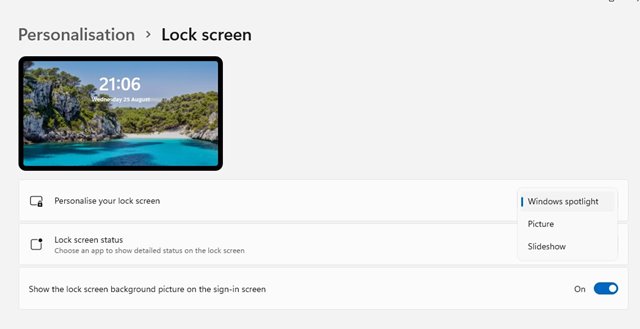
Windows Spotlight: Obrazy byly automaticky nastaveny systémem Windows 11.
Obrázek: Tato možnost vám umožňuje vybrat obrázek od společnosti Microsoft nebo fotografii z vaší sbírky.
Prezentace: Tato možnost vám umožňuje vybrat složku obsahující fotografie. Tato možnost také automaticky mění tapety v pravidelných intervalech.
Krok 5. Pokud chcete použít svou fotografii jako tapetu na obrazovce uzamčení, vyberte ‘Obrázek’ a procházejte obrázek.

Krok 6. Můžete si dokonce vybrat aplikace, které mohou zobrazovat oznámení na obrazovce uzamčení. Chcete-li to provést, vyberte aplikace v části „Stav uzamčené obrazovky“.
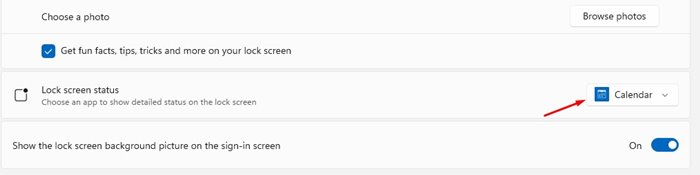
A je to! Jsi hotov. Takto můžete změnit tapetu uzamčené obrazovky Windows 11.
Tato příručka je tedy o tom, jak změnit tapetu uzamčené obrazovky Windows 11. Doufám, že vám tento článek pomohl! Sdílejte to prosím také se svými přáteli. Máte-li v této souvislosti nějaké pochybnosti, dejte nám vědět do pole pro komentáře níže.